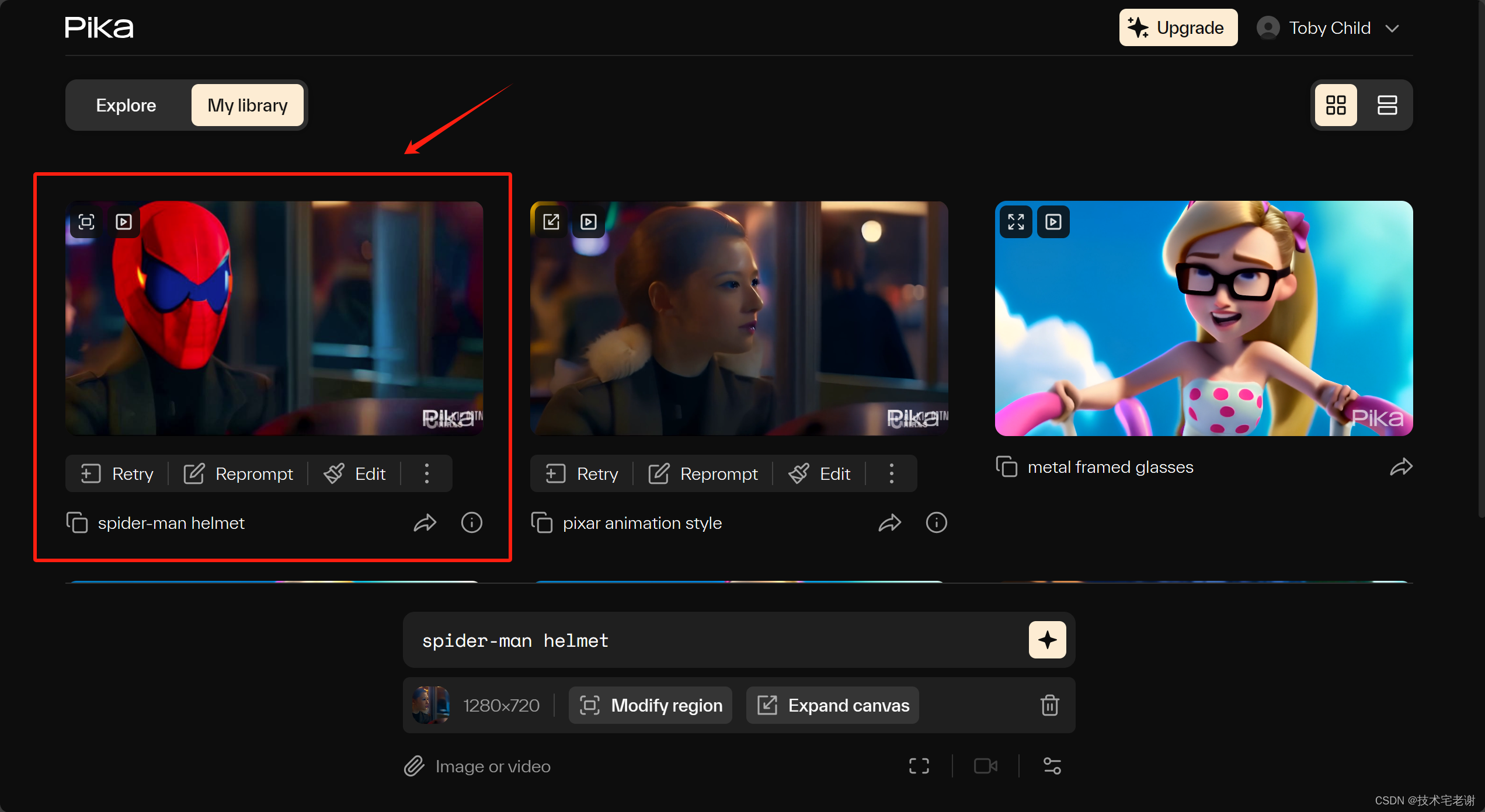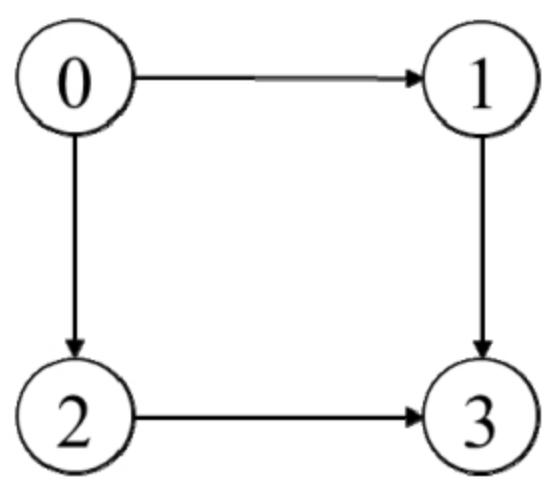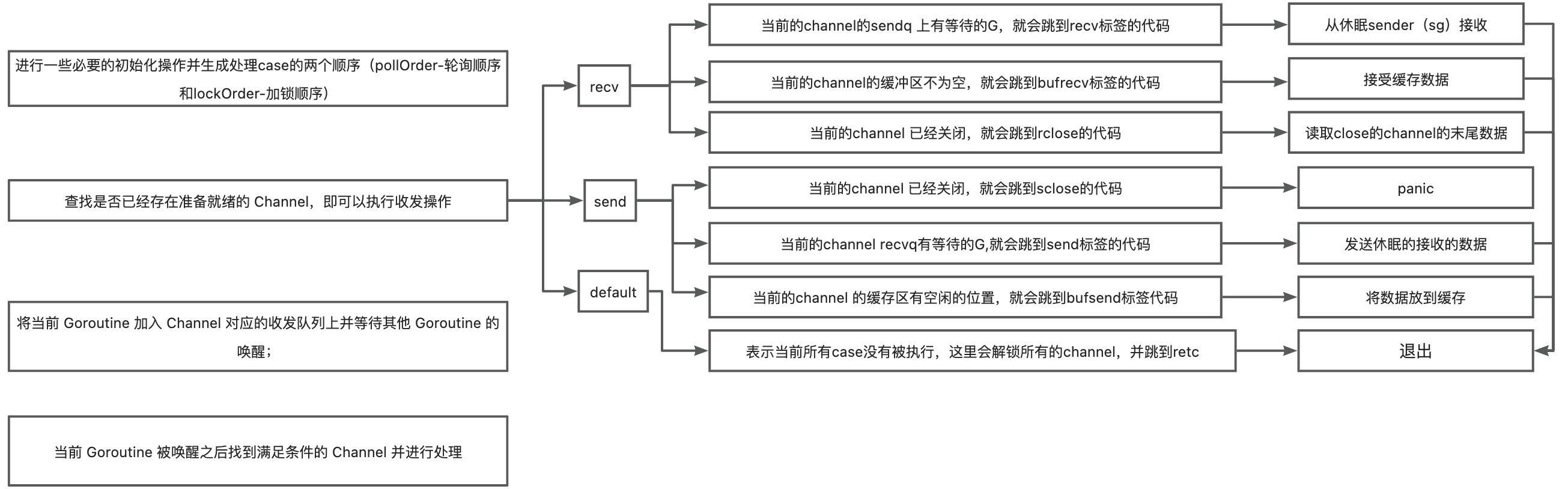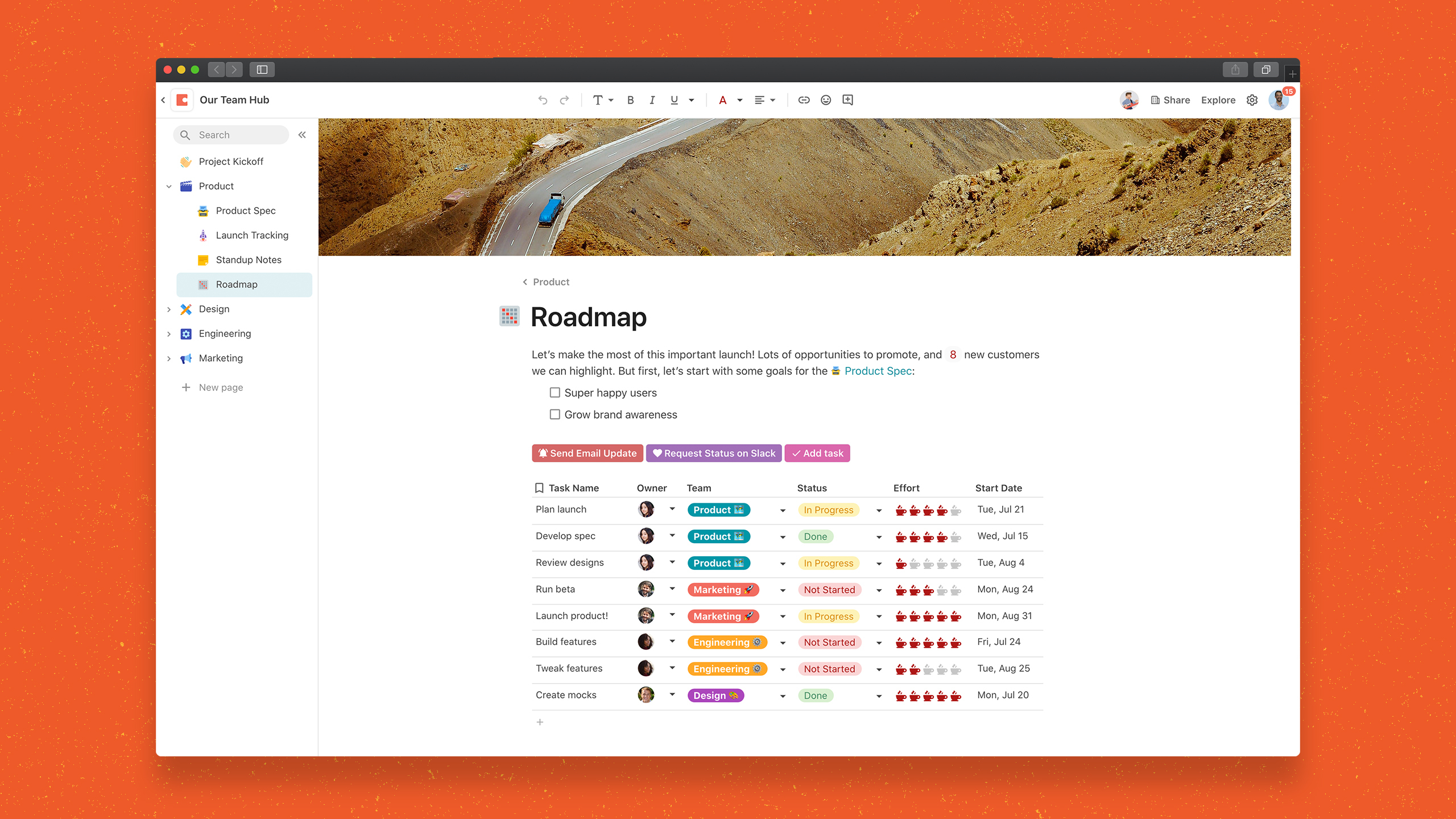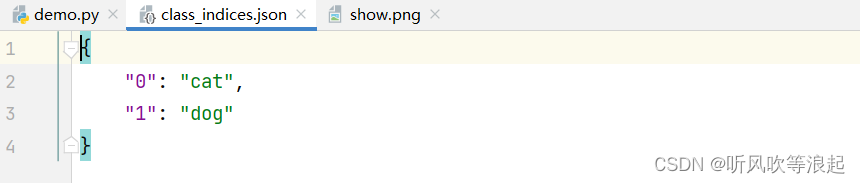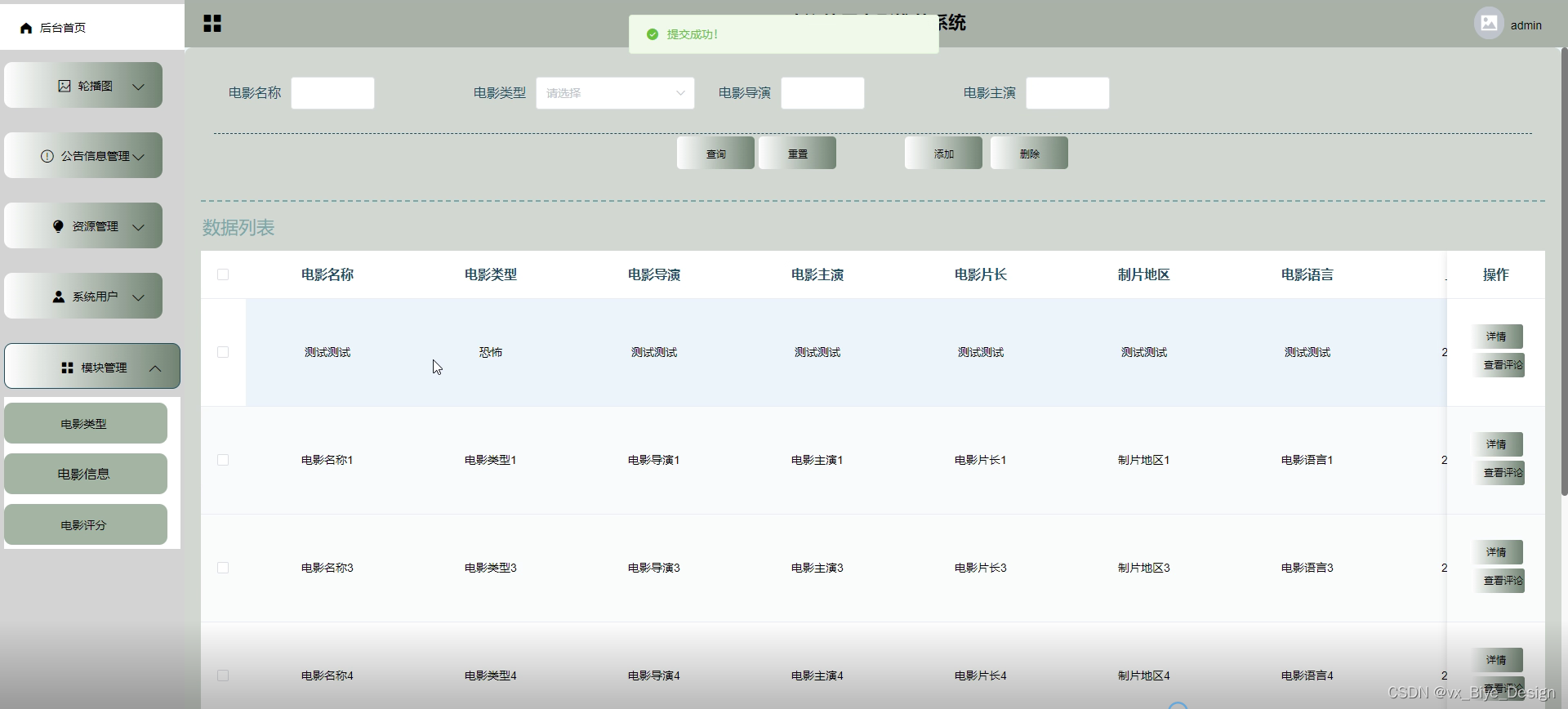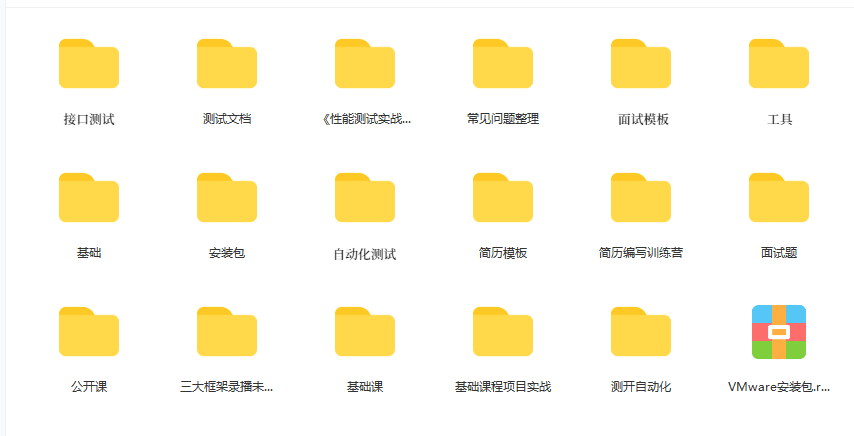Linux管理
在线查询Linux命令:
- https://www.runoob.com/linux/linux-install.html
- https://www.linuxcool.com/
- https://man.linuxde.net/
1.Linux系统目录结构
Linux系统的目录结构是一个树状结构,每一个文件或目录都从根目录开始,并且根目录只能有一个。
1.1 目录结构说明
- /bin:存放普通用户可执行的命令,系统中任何用户都可执行。
- /boot:存放Linux内核文件以及开机菜单与开机所配置文件。
- /dev:存放设备文件的存储目录,如硬盘、光驱等。
- /etc:存放系统的配置文件,如用户账号密码、各种服务的起始文件等。只有root有权利修改。
- /home:普通用户的主目录,每个用户在该目录下都有一个与用户同名的目录。
- /lib:存放开机时用到的函数库,以及在/bin或/sbin下的命令会调用的函数库。
- /media:存放可删除的设备,如软盘、光盘、DVD等设备都暂时挂载于此。
- /mnt:暂时挂载某些额外的设备。
- /opt:存放第三方软件。 (安装需要一步步操作的)
- /root:超级用户root的主目录。
- /sbin:存放开机、修复、还原系统所需要的命令。
- /usr:用户需要安装的第三方应用程序,一般都放到这里。 (绿色版软件,解压即用则放在这里)
- /tmp:这是让一般用户或者正在执行的程序暂时放置文件的地方,任何人都能访问,需要定时清理。
- /proc:该目录是一个虚拟文件系统,只有在系统运行时才存在,该目录下的数据存放在内存中,不占硬盘空间,例如系统内核、进程、外部设备的状态及网络状态等。通过访问该目录下的文件,可以获取系统的状态信息并且修改某些系统的配置信息。
- /sys:与/proc类似,也是一个虚拟文件系统,主要也是记录与内核相关的信息,包括目前已加载的内核模块与内核检测到的硬件设备信息等。这个目录同样不占硬盘空间。
- /lost+found:当文件系统发生错误时,存放一些丢失的片段。
2.常用的命令
参考地址: https://blog.csdn.net/l18848956739/article/details/93859531
2.1 关机
- shutdown -h now 关闭系统(1)
- init 0 关闭系统(2)
- telinit 0 关闭系统(3)
- shutdown -h hours:minutes & 按预定时间关闭系统
- shutdown -c 取消按预定时间关闭系统
- shutdown -r now 重启(1)
- reboot 重启(2)
- logout 注销
- clear:清除屏幕信息
- history:用于显示执行过的历史命令记
2.2 文件和目录
- cd / 进入根目录
- cd /home 进入 '/ home' 目录'
- cd .. 返回上一级目录
- cd ../.. 返回上两级目录
- cd 进入个人的主目录
- cd ~user1 进入个人的主目录
- cd - 返回上次所在的目录
- pwd 显示工作路径
- ls 查看目录中的文件
- ls -F 查看目录中的文件
- ls -l 显示文件和目录的详细资料 等价于 ll
- ls -a 显示隐藏文件
- ls [0-9] 显示包含数字的文件名和目录名
- tree 显示文件和目录由根目录开始的树形结构(1)
- lstree 显示文件和目录由根目录开始的树形结构(2)
- mkdir dir1 创建一个叫做 'dir1' 的目录'
- mkdir dir1 dir2 同时创建两个目录
- mkdir -p /tmp/dir1/dir2 创建一个目录树
- rm -f file1 删除一个叫做 'file1' 的文件'
- rmdir dir1 删除一个叫做 'dir1' 的目录'
- rm -rf dir1 删除一个叫做 'dir1' 的目录并同时删除其内容
- rm -rf dir1 dir2 同时删除两个目录及它们的内容
- mv dir1 new_dir 重命名/移动 一个目录
- cp file1 file2 复制一个文件
- cp dir/* . 复制一个目录下的所有文件到当前工作目录
- cp -a /tmp/dir1 . 复制一个目录到当前工作目录
- cp -a dir1 dir2 复制一个目录
2.3 文件搜索
- find / -name file1 从 '/' 开始进入根文件系统搜索文件和目录
- find / -user user1 搜索属于用户 'user1' 的文件和目录
- find /home/user1 -name *.bin 在目录 '/ home/user1' 中搜索带有'.bin' 结尾的文件
- find /usr/bin -type f -atime +100 搜索在过去100天内未被使用过的执行文件
- find /usr/bin -type f -mtime -10 搜索在10天内被创建或者修改过的文件
- find / -name *.rpm -exec chmod 755 '{}' ; 搜索以 '.rpm' 结尾的文件并定义其权限
- find / -xdev -name *.rpm 搜索以 '.rpm' 结尾的文件,忽略光驱、捷盘等可移动设备
2.6 磁盘空间
-
df:用于显示磁盘的使用情况
- df -h::格式化显示输出磁盘使用情况
-
du:显示当前目录及其子目录的大小
- du -sh汇总显示该目录的大小
-
top:任务进程 (退出top命令,输入:q 或 Ctrl + c)
-
任务进程
第一行:10:01:23 — 当前系统时间,126 days, 14:29 — 系统已经运行了126天14小时29分钟(在这期间没有重启过),2 users — 当前有2个用户登录系统
load average: 1.15, 1.42, 1.44 — load average后面的三个数分别是1分钟、5分钟、15分钟的负载情况。
第二行:Tasks — 任务(进程),系统现在共有183个进程,其中处于运行中的有1个,182个在休眠(sleep),stoped状态的有0个,zombie状态(僵尸)的有0个。
第三行:cpu状态
6.7% us — 用户空间占用CPU的百分比。
0.4% sy — 内核空间占用CPU的百分比。
0.0% ni — 改变过优先级的进程占用CPU的百分比
92.9% id — 空闲CPU百分比
0.0% wa — IO等待占用CPU的百分比
0.0% hi — 硬中断(Hardware IRQ)占用CPU的百分比
0.0% si — 软中断(Software Interrupts)占用CPU的百分比
第四行:内存状态
8306544k total — 物理内存总量(8GB)
7775876k used — 使用中的内存总量(7.7GB)
530668k free — 空闲内存总量(530M)
79236k buffers — 缓存的内存量 (79M)
第五行:swap交换分区
2031608k total — 交换区总量(2GB)
2556k used — 使用的交换区总量(2.5M)
2029052k free — 空闲交换区总量(2GB)
4231276k cached — 缓冲的交换区总量(4GB)
第五行以下:
PID — 进程id
USER — 进程所有者
PR — 进程优先级
NI — nice值。负值表示高优先级,正值表示低优先级
VIRT — 进程使用的虚拟内存总量,单位kb。VIRT=SWAP+RES
RES — 进程使用的、未被换出的物理内存大小,单位kb。RES=CODE+DATA
SHR — 共享内存大小,单位kb
S — 进程状态。D=不可中断的睡眠状态 R=运行 S=睡眠 T=跟踪/停止 Z=僵尸进程
%CPU — 上次更新到现在的CPU时间占用百分比
%MEM — 进程使用的物理内存百分比
TIME+ — 进程使用的CPU时间总计,单位1/100秒
COMMAND — 进程名称(命令名/命令行)
-
-
free:内存占用情况
-
内存占用情况:
total:内存总数;
used:已经使用的内存数;
free:空闲的内存数;
buffers Buffer:缓存内存数;
cached Page:缓存内存数。
-
2.7 打包和压缩文件
- bunzip2 file1.bz2 解压一个叫做 'file1.bz2'的文件
- bzip2 file1 压缩一个叫做 'file1' 的文件
- gunzip file1.gz 解压一个叫做 'file1.gz'的文件
- gzip file1 压缩一个叫做 'file1'的文件
- gzip -9 file1 最大程度压缩
- rar a file1.rar test_file 创建一个叫做 'file1.rar' 的包
- rar a file1.rar file1 file2 dir1 同时压缩 'file1', 'file2' 以及目录 'dir1'
- rar x file1.rar 解压rar包
- unrar x file1.rar 解压rar包
- tar -cvf archive.tar file1 创建一个非压缩的 tarball
- tar -cvf archive.tar file1 file2 dir1 创建一个包含了 'file1', 'file2' 以及 'dir1'的档案文件
- tar -tf archive.tar 显示一个包中的内容
- tar -xvf archive.tar 释放一个包
- tar -xvf archive.tar -C /tmp 将压缩包释放到 /tmp目录下
- tar -cvfj archive.tar.bz2 dir1 创建一个bzip2格式的压缩包
- tar -jxvf archive.tar.bz2 解压一个bzip2格式的压缩包
- tar -cvfz archive.tar.gz dir1 创建一个gzip格式的压缩包
- tar -zxvf archive.tar.gz 解压一个gzip格式的压缩包
- zip file1.zip file1 创建一个zip格式的压缩包
- zip -r file1.zip file1 file2 dir1 将几个文件和目录同时压缩成一个zip格式的压缩包
- unzip file1.zip 解压一个zip格式压缩包
2.8 RPM 包
- rpm -ivh package.rpm 安装一个rpm包
- rpm -ivh --nodeeps package.rpm 安装一个rpm包而忽略依赖关系警告
- rpm -U package.rpm 更新一个rpm包但不改变其配置文件
- rpm -F package.rpm 更新一个确定已经安装的rpm包
- rpm -e package_name.rpm 删除一个rpm包
- rpm -qa 显示系统中所有已经安装的rpm包
- rpm -qa | grep httpd 显示所有名称中包含 "httpd" 字样的rpm包
- rpm -qi package_name 获取一个已安装包的特殊信息
- rpm -qg "System Environment/Daemons" 显示一个组件的rpm包
- rpm -ql package_name 显示一个已经安装的rpm包提供的文件列表
- rpm -qc package_name 显示一个已经安装的rpm包提供的配置文件列表
- rpm -q package_name --whatrequires 显示与一个rpm包存在依赖关系的列表
- rpm -q package_name --whatprovides 显示一个rpm包所占的体积
- rpm -q package_name --scripts 显示在安装/删除期间所执行的脚本l
- rpm -q package_name --changelog 显示一个rpm包的修改历史
- rpm -qf /etc/httpd/conf/httpd.conf 确认所给的文件由哪个rpm包所提供
- rpm -qp package.rpm -l 显示由一个尚未安装的rpm包提供的文件列表
- rpm --import /media/cdrom/RPM-GPG-KEY 导入公钥数字证书
- rpm --checksig package.rpm 确认一个rpm包的完整性
- rpm -qa gpg-pubkey 确认已安装的所有rpm包的完整性
- rpm -V package_name 检查文件尺寸、 许可、类型、所有者、群组、MD5检查以及最后修改时间
- rpm -Va 检查系统中所有已安装的rpm包- 小心使用
- rpm -Vp package.rpm 确认一个rpm包还未安装
2.9 YUM 软件包升级器
- yum install package_name 下载并安装一个rpm包
- yum localinstall package_name.rpm 将安装一个rpm包,使用你自己的软件仓库为你解决所有依赖关系
- yum update package_name.rpm 更新当前系统中所有安装的rpm包
- yum update package_name 更新一个rpm包
- yum remove package_name 删除一个rpm包
- yum list 列出当前系统中安装的所有包
- yum search package_name 在rpm仓库中搜寻软件包
- yum clean packages 清理rpm缓存删除下载的包
- yum clean headers 删除所有头文件
- yum clean all 删除所有缓存的包和头文件
2.10 查看文件内容
- cat file1 从第一个字节开始正向查看文件的内容
- tac file1 从最后一行开始反向查看一个文件的内容
- more file1 查看一个长文件的内容
- less file1 类似于 'more' 命令,但是它允许在文件中和正向操作一样的反向操作
- head -2 file1 查看一个文件的前两行
- tail -2 file1 查看一个文件的最后两行
- tail -f /var/log/messages 实时查看被添加到一个文件中的内容
2.14 网络
- fconfig eth0 显示一个以太网卡的配置
- ifup eth0 启用一个 'eth0' 网络设备
- ifdown eth0 禁用一个 'eth0' 网络设备
- ifconfig eth0 192.168.1.1 netmask 255.255.255.0 控制IP地址
- ifconfig eth0 promisc 设置 'eth0' 成混杂模式以嗅探数据包 (sniffing)
- dhclient eth0 以dhcp模式启用 'eth0'
- ip addre 查看网络地址
2.15 用户和群组
- groupadd group_name 创建一个新用户组
- groupdel group_name 删除一个用户组
- groupmod -n new_group_name old_group_name 重命名一个用户组
- useradd -c "Name Surname " -g admin -d /home/user1 -s /bin/bash user1 创建一个属于 "admin" 用户组的用户
- useradd user1 创建一个新用户
- userdel -r user1 删除一个用户 ( '-r' 排除主目录)
- usermod -c "User FTP" -g system -d /ftp/user1 -s /bin/nologin user1 修改用户属性
- passwd 修改口令
- passwd user1 修改一个用户的口令 (只允许root执行)
- chage -E 2005-12-31 user1 设置用户口令的失效期限
- pwck 检查 '/etc/passwd' 的文件格式和语法修正以及存在的用户
- grpck 检查 '/etc/passwd' 的文件格式和语法修正以及存在的群组
- newgrp group_name 登陆进一个新的群组以改变新创建文件的预设群组
3.VI编辑器
3.1VI编辑器概述
Vi编辑器是什么
- Vi编辑器是一款可以用来创建和编辑文本文件的工具,vi就是visual interface(可视化接口)的简写,它有个增强版:vim,就是vi improve,它是一个模式化编辑器: 在不同的模式下,我们的机键动作被解释的意义是不同的。
- 注意:在vi编辑器中如果要看下面的内容不要用鼠标滚动文件内容,应该使用键盘上下键进行操作
如何使用
- vi /filename
- 如果该文件是不存在的,就是新增文件
- 如果该文件是存在的,就是修改文件
Vi编辑器的三种模式
- 编辑模式(命令模式) :所有的机键动作都会理解为编辑整个文档的操作,默认为编辑模式。
- 输入模式:大部分机键动作都会理解为输入的字符。
- 末行模式:在末行模式,输入很多文件管理命令。

3.2 VI编辑器命令
- 关闭文件:在末行模式下
- q: 退出
- q!: 退出不保存
- wq: 保存退出
- 翻页操作:在编辑模式下
- ctrl+f :向下翻一页
- ctrl+b :向上翻一页
- 移动光标
- 逐字符移动:在输入模式下按键盘方向键
- 行内移动:编辑模式下,0:跳转到行首、$: 跳转到行尾、^: 跳转到行首的第一个字母位置
- 行间跳转:在末行模式下,直接输入行号就可以跳转到对应行,注意:可以先把行号显示出来:set number
- 其他跳转:在编辑模式下,G:跳转行最后一行,gg: 跳转到第一行
- 删除操作
- dd: 删除光标所在行 (编辑模式)
- 3dd:从光标行开始删除3行(编辑模式)
- 1,4d 删除第一行到第四行(末行模式)
- 复制和粘贴操作:在编辑模式下
- yy 复制光标所在行
- 2yy 从光标行开始复制2行
- p: 粘贴命令
- u: 撤销操作
- 文件查找:在末行模式下
- /parttern: 从前往后查找 如: /8080
- ?parttern :从后往前查找 如:?8080
- n: 下一个匹配的字符串
- N: 上一个匹配的字符串
- 文本的替换:在末行模式下
- 格式:[startNum,endNum | %]s/partter/string/gi
- 举例:1,5s/http/hp/gi或者%s/http/hp/gi
- 解析:s:替换字符串,g:全局替换,i:忽略大小写
4.文件管理
4.1 文件系统概述
- Linux采用的是树型结构。最上层是根目录,其他的所有目录都是从根目录出发而生成的。
- / 是系统的根目录
- 文件系统是一个树状结构
- 绝对路径 以/开头
- 相对路径 不是/开头的路径都是相对路径
4.2 创建文件和目录
- 创建目录
- mkdir 目录名 如:mkdir test
- mkdir -p 目录名1/目录名2 创建层级目录 可以是相对目录,也可以是绝对目录 如:mkdir -p test/cmt
- 创建文件
- vi 文件名 如: vi test.txt
- touch 文件名 如:touch demo.txt
4.3 文件的拷贝和移动
- 文件的拷贝
- cp [文件名] 如:cp file1 file2 复制一个文件 如:cp demo.text /test/tg1
- cp -r [目录名]:表示拷贝目录, -r 表示递归 如: cp -r GI/test/tg1 /
- 文件的移动
- mv 用法与cp一样
- mv dir1 new_dir 重命名/移动 一个目录
4.4 删除文件和目录
- 删除文件
- rm [文件名]
- rm -f [文件名],不提示
- 删除目录及目录里面的文件
- rm -r [目录名],删除目录必须使用 -r 递归删除
4.5 文件查看命令
-
文件查看
- cat [文件名],整个文件的内容显示出来
- less/more [文件名],文件的内容分页显示,空格键下一页,b 键一页
- tail [文件名],默认在屏幕上显示该文件末尾10行
- tail -行数 [文件名],在屏幕上显示该文件末尾参数设置的行数
- tail -f [文件名] 显示文件最新追加的内容
-
查找文件
- find [查找路径] -参数 [parttern文件名的parttern] 如:find / -name 'test*'
- 详细用法参考:https://man.linuxde.net/find
-
文件内容查找
- grep parttern(匹配的内容) [文件名] :grep 8080 test.txt
- grep parttern(匹配的内容)
4.6 打包和压缩
在Linux系统中可以使用两种方式的文件打包和解压
-
tar命令
-
tar命令的使用
打包命令:tar -cvf <打包后的包名> 打包文件1 [打包文件2.....N] 注意:这里打包的可以是文件或者目录. 解压命令:tar -xvf <包名称>
带压缩的打包:tar -zcvf <压缩后的包名> 压缩文件1 [压缩文件2.....N] 带压缩的解压:tar -zxvf <压缩包名>
例子: 普通打包: tar -cvf test.tar file1.txt file2.txt folder1 普通解压: tar -xvf test.tar 压缩打包: tar -zcvf test.tar.gz file1.txt file2.txt folder1 压缩解压: tar -zxvf test.tar.gz
-
-
zip命令
-
zip命令的使用之前先下载安装:输入命令:yum install zip ,安装过程中提示都输入:y 即可
-
unzip命令的使用之前先下载安装:输入命令:yum install unzip ,安装过程中提示都输入:y 即可
-
zip命令的使用
zip打包操作 用法:例如: zip -r test.zip ./* 将当前目录下的所有文件和目录全部压缩成test.zip文件,-r表示递归压缩子目录下所有文件 unzip解压操作
用法:例如:unzip p2p.war -d p2p 将当前目录下的p2p.war包解压成p2p目录
用法:例如:unzip p2p.zip 解压到当前文件夹
-
5.用户管理
5.1 创建用户
-
useradd [用户名] 创建一个用户
-
useradd -G [组名] [用户名]:创建用户并分配一个组
-
在 /etc/passwd 该配置文件可以查看系统中有哪些用户
-
**查看系统用户:**cat /etc/passwd 以冒号(:)为分割
1 用户名
2 用户的密码,用x替代
3 用户的uid,一般情况下root为0,1-499默认为系统账号,有的更大些到1000,500-65535为用户的可登录账号,有的系统从1000开始。
4 用户的gid,linux的用户都会有两个ID,一个是用户uid,一个是用户组id,在我们登录的时候,输入用户名和密码,其实会先到/etc/passwd查看是否有你输入的账号或者用户名,有的话将该账号与对应的UID和GID(在/etc/group中)读出来。然后读出主文件夹与shell的设置,然后再去检验密码是否正确,正确的话正常登录。
5 用户的账号说明解释
6 用户的家目录文件夹
7 用户使用的shell,如果换成/sbin/nologin/就是默认没有登录环境的。
-
5.2 创建组
- groupadd [组名]
- 在 /etc/group 该配置文件可以查看系统中有哪些组
5.3修改用户组属性
- usermod -G [组名] [用户名]
5.4 删除用户
- userdel [用户名]
- -f:强制删除用户,即使用户已登录
- -r:删除与用户相关的所有文件
5.5 删除组
- groupdel [组名]
5.6 修改密码
- passwd [用户名] : 给新用户设置密码
5.7 修改目录或文件权限
-
chmod [参数] [权限表达式] [目录名或文件名]
-
rwx : 表示读、写、执行
-
777 解析 : rwx rwx rwx
-
rwx:111 读写执行权限都有,16进制计算:1+2+4 =7 ==> 2零次方 + 2壹次方 + 2贰次方
-
如:chmod 777 file,chmod +x file
-
-
-R:处理指定目录以及其子目录下的所有文件
5.8 修改目录或文件的属主和属组
- chown [参数] [属主]:[属组] [目录名或文件名]
- 如:chown username:groupname file
- -R:处理指定目录以及其子目录下的所有文件
5.9 用户账号切换
- su [用户名]
6.系统服务管理
6.1服务管理
-
systemctl工具
-
启动服务:systemctl start <服务名>
-
关闭服务:systemctl stop <服务名>
-
重启服务:systemctl restart <服务名>
-
查看服务状态:systemctl status <服务名>
-
添加开机启动项:systemctl enable <服务名>
-
禁止开机启动项:systemctl disable <服务名>
-
查看开机启动项:systemctl list-unit-files
-
-
进程查看
- ps -ef | grep java
-
杀死进程
- kill -9 pid
7.网络管理
7.1 网络的基本概念
- ip地址:在网络通信中主机的标识符(好比手机号码)
- mac地址:主机的物理网卡的唯一标识符(好比身份证号码)
- 子网掩码:用于区分主机的IP地址中的网络地址和主机地址,并由此确定该主机的IP地址的网段
- 网关:就是一个网络中的主机连接到另一个网络的主机的关口
- DNS:域名解析服务器,把域名解析成对应的IP地址
7.2 网络相关配置
- 查看网络卡信息
- ip addr
- 存放网卡配置文件对应的目录
- /etc/sysconfig/network-scripts/ 该文件内容: NAME=ens33#网卡设备名称 ONBOOT=no#启动时是否激活 yes | no BOOTPROTO=static#协议类型 dhcp bootp none IPADDR=192.168.1.90#网络IP地址 NETMASK=255.255.255.0#子网掩码 GATEWAY=192.168.1.1#网关地址 BROADCAST=192.168.1.255#广播地址 HWADDR=00:0C:29:FE:1A:09#网卡MAC地址 TYPE=Ethernet#网卡类型为以太网
- 如果修改了网卡配置信息,那么需要重启网络才能生效
- 网络服务名为:network
7.3 设置静态IP
- 注:我们安装好虚拟主机后,IP地址是自动获取的,这样的话,重启主机后,IP地址就有可能改变,导致一些配置失效,所以我们最好把主机的IP地址设置为静态。那么,设置静态IP只需要在网卡配置文件添加以下配置: BOOTPROTO=static IPADDR= NETMASK= GATEWAY=
- 配置静态IP时,其实跟WIN 10配置方式一样,还需要配置DNS
- 参考配置方式:https://blog.csdn.net/qq_37141865/article/details/86544320
7.4 防火墙
- 防火墙配置命令:firewall-cmd
- 防火墙帮助:
- fireweall-cmd --help
- 查看防火墙状态:
- firewall-cmd --state
- 启动防火墙
- systemctl start firewall
- 禁用防火墙
- systemctl stop firewall
- 设置开机启动防火墙
- systemctl enable firewall
- 停止并禁用开机启动防火墙
- systemctl disable firewall
- 查看所有打开的端口:
- firewall-cmd --list-ports
- 开启端口:
- firewall-cmd --add-port=端口号/tcp --permanent(--permanent参数为永久生效,不加则重启后失效)
- 更新防火墙规则:
- firewall-cmd --reload (新增或删除端口需要重新加载防火墙规则)
- 删除端口:
- firewall-cmd --remove-port=端口号/tcp --permanent
- centos7的防火墙程序服务名为:firewalld